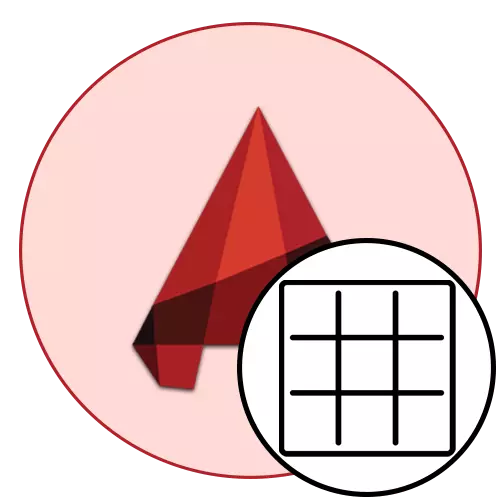
توسعه دهندگان نرم افزار AutoCAD رنگ صفحه "مدل مدل" را به طور پیش فرض خاکستری تیره تنظیم می کنند. این تصمیم صورت گرفت زیرا بسیاری از کاربران این رنگ را ترجیح می دهند. این چشم ها را در طول گردش کار تایر نمی کند، و همچنین به شما اجازه می دهد تا بهتر با خطوط نور ارتباط برقرار کنید. با این حال، همه کاربران از این تنظیم راضی نیستند، بنابراین آنها می خواهند رنگ سفید پس زمینه را تنظیم کنند تا دقیقا همانند چاپ یک پروژه به پایان برسد. مقاله امروز ما به حل این کار کمک خواهد کرد.
تغییر رنگ پس زمینه بر روی سفید در اتوکد
همانطور که می دانید، کار بر روی پروژه در اتوکادا در دو فضایی انجام می شود - مدل و نوع صفحه (صفحه به نام "ورق"). در مرحله دوم، رنگ پس زمینه در حال حاضر به طور خودکار انتخاب شده است، اما اولین بار باید تغییر کند. بعد، ما همچنین در مورد چگونگی تغییر رنگ پس زمینه در ماژول "ورق"، اگر او به طور ناگهانی به خاکستری تبدیل شد یا زودتر به طور تصادفی آن را تغییر داد. برای درک این امر به یک دستورالعمل بسیار ساده کمک خواهد کرد.
- اطمینان حاصل کنید که اشیاء بر روی فضای کاری انتخاب نشده اند و سپس بر روی یک مکان خالی با دکمه سمت راست کلیک کنید و روی گزینه "پارامترهای" کلیک کنید.
- به بخش "صفحه" بروید.
- اینجا دکمه "رنگ" را کلیک کنید.
- شما باید در لیست ها تصمیم بگیرید. در "زمینه"، "فضای مدل 2D" را انتخاب کنید، و در "عنصر رابط" - "پس زمینه همگن".
- بعد، لیست پاپ آپ را گسترش دهید.
- در آن، گزینه "سفید" یا هر چیز دیگری را در اختیار شما قرار دهید.
- در حال حاضر شما ممکن است متوجه شوید که منطقه بی نهایت در ماژول "مدل" سفید شده است.
- اگر می خواهید رنگ های گونه های گونه را تغییر دهید، در «زمینه» باید "ورق" را ذکر کرد و همچنین رنگ پارامتر «پس زمینه همگن» را تغییر دهید.
- پس از اعمال تنظیمات، می توانید خود را با نتیجه نتیجه با باز کردن صفحه مناسب آشنا کنید.
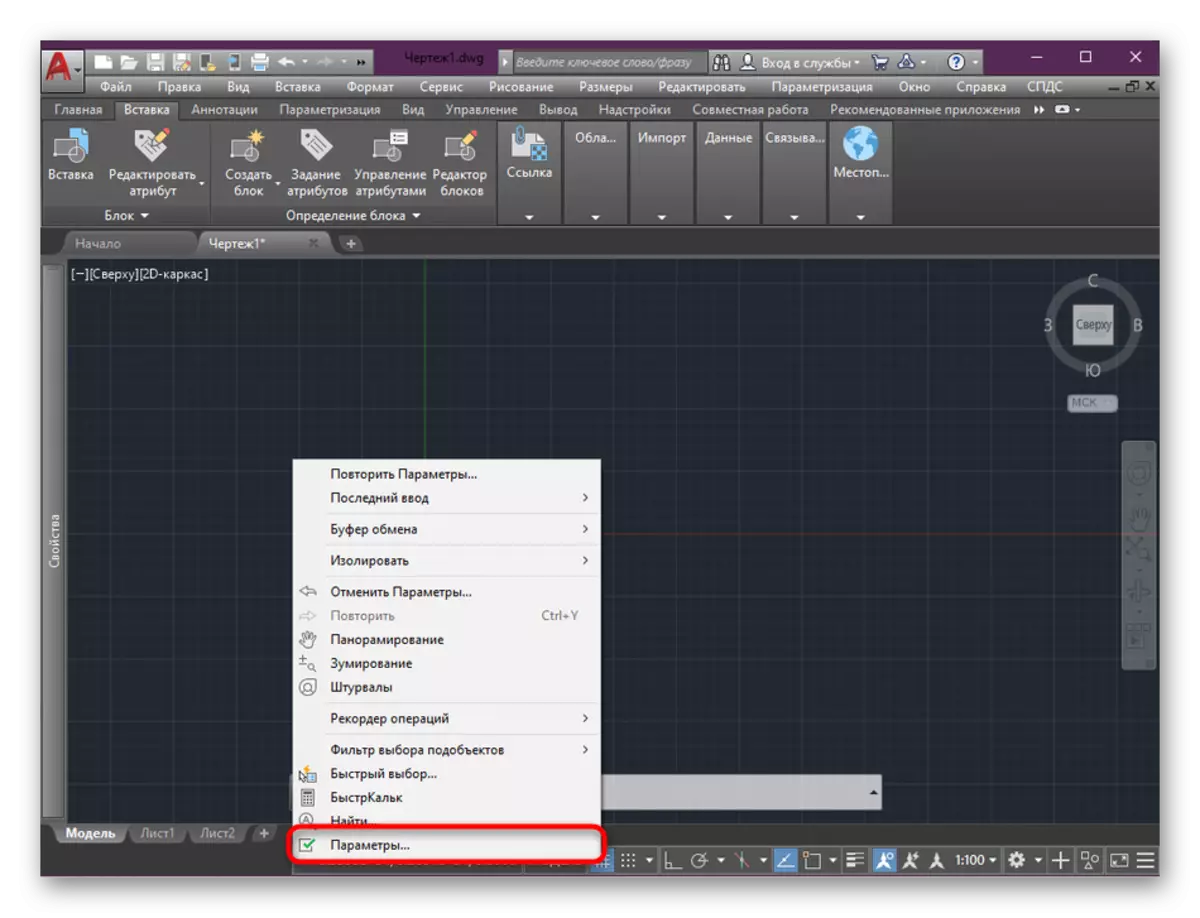
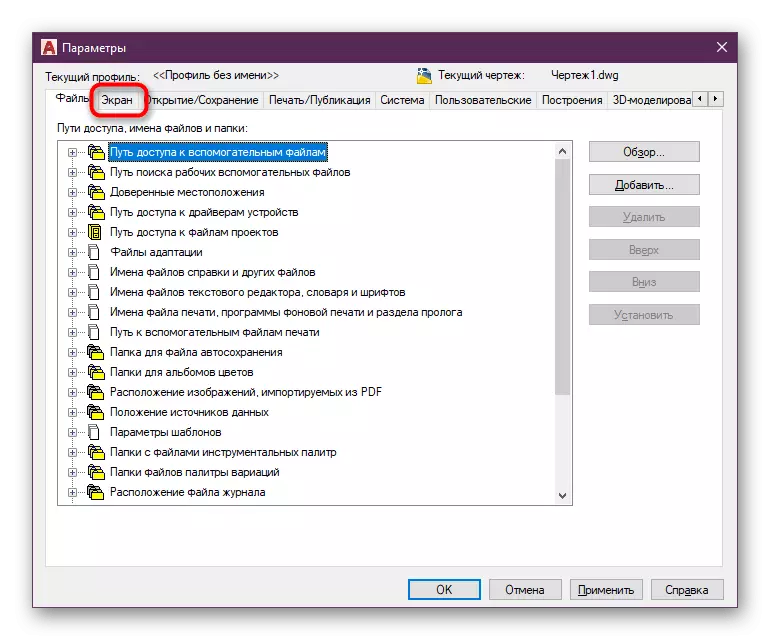
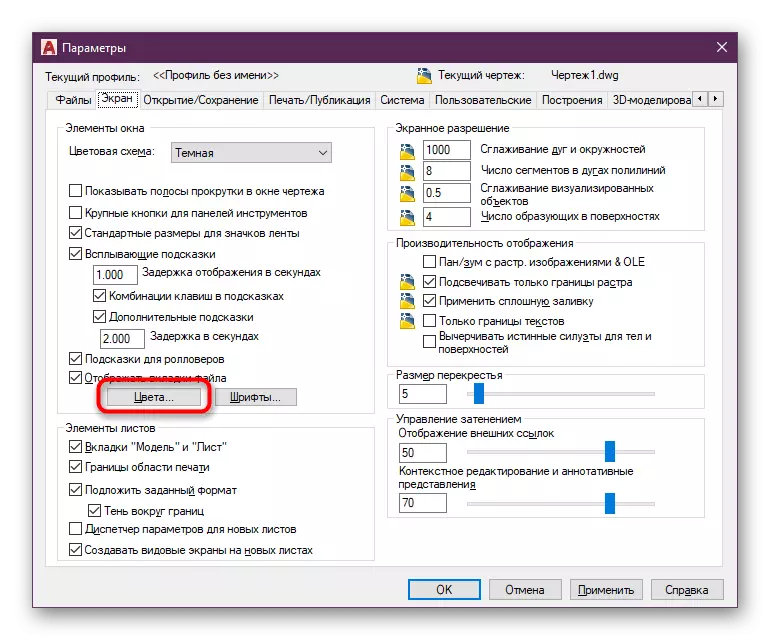
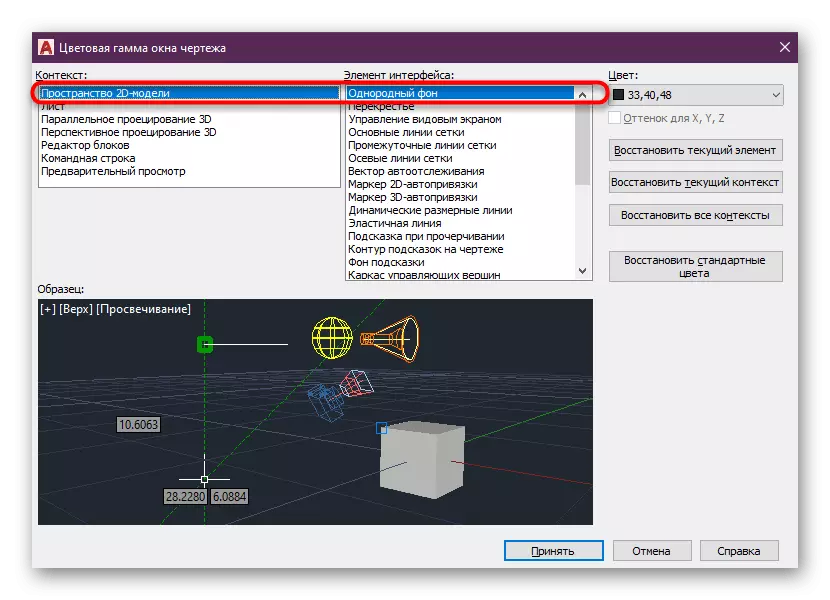
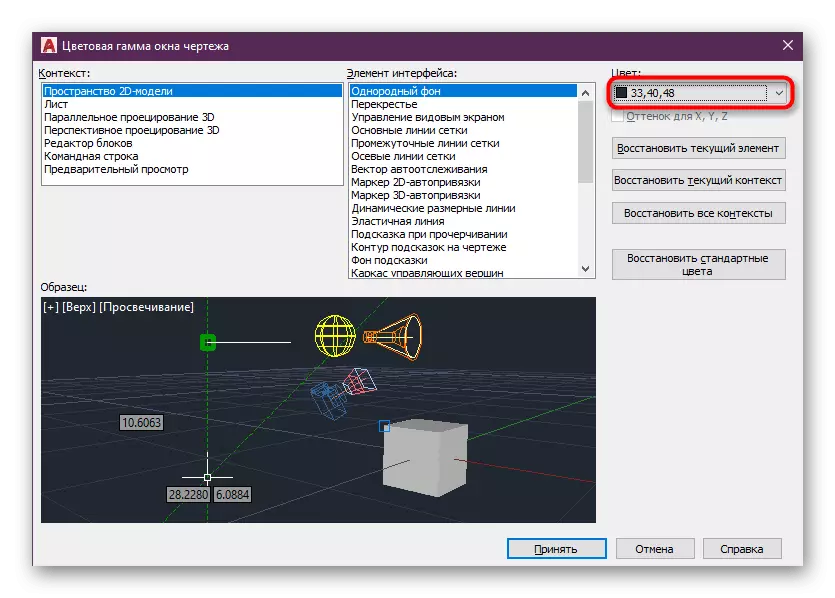
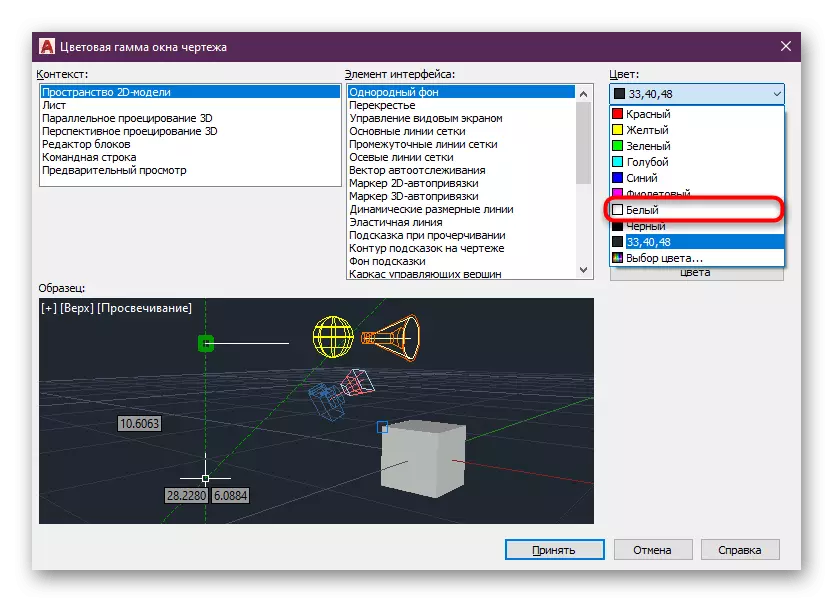
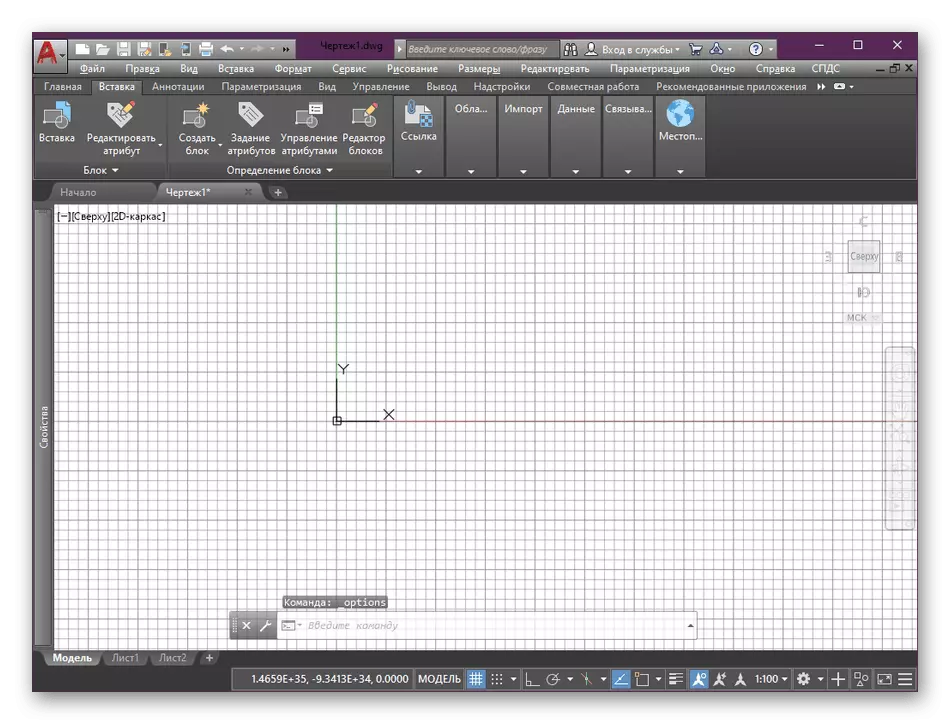


اگر فقط آشنایی خود را با این ابزار شروع کنید، احتمالا از بسیاری از اقدامات و فرصت هایی که در اینجا موجود است شنیده اید. بنابراین، ما به شما توصیه می کنیم مطالعه خود را با یک مقاله یادگیری ویژه شروع کنید.
ادامه مطلب: استفاده از برنامه اتوکد
همانطور که می بینید، در اجرای کار هیچ چیز پیچیده نیست. تغییر رنگ پس زمینه فقط یکی از صدها تنظیمات است که برای تغییر در برنامه اتوکد در دسترس هستند. بیشتر بدانید در مورد موارد اصلی، ما با کلیک کردن بر روی لینک زیر، ما را در مواد دیگر ما ارائه می دهیم.
ادامه مطلب: برنامه AutoCAD راه اندازی
